Что делать, если приложение на Android выдает ошибку Остановлен Google Play сервисы? Эффективные рекомендации для восстановления работы
В данной статье мы расскажем о том, как исправить ситуацию, когда на устройстве Android появляется сообщение Остановлено приложение Google сервисы. Мы поделимся несколькими полезными советами, которые помогут вам быстро решить эту проблему и вернуть работу приложения к нормальному состоянию.
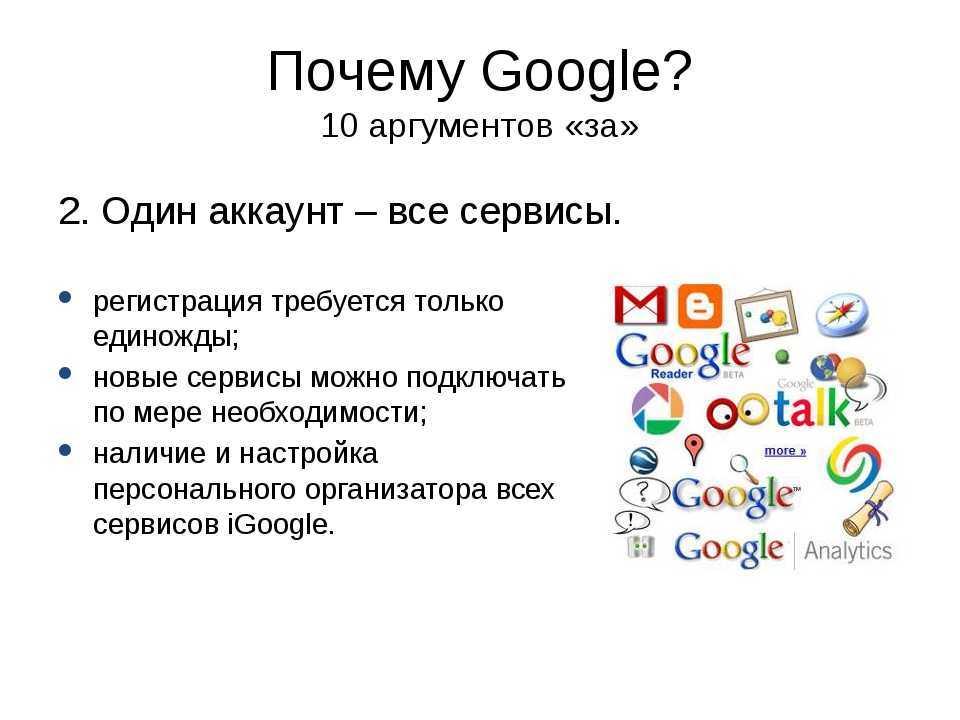

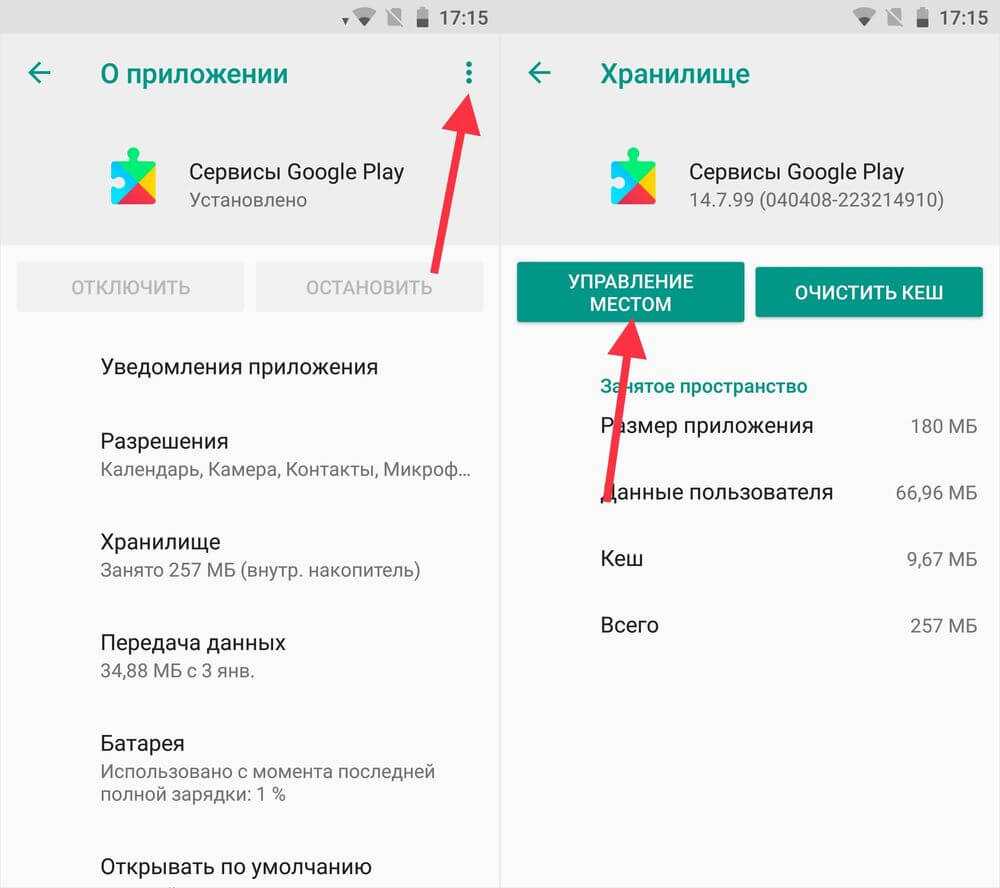
Обновите приложение Google Play сервисы до последней версии. Для этого откройте Google Play Маркет, найдите приложение Google Play сервисы в списке установленных приложений и нажмите на кнопку Обновить.
Сделай эти ❕ ( 3 ) ❕ НАСТРОЙКИ и Телефон ПЕРЕСТАНЕТ ТОРМОЗИТЬ ❗ 👍


Перезапустите устройство. Иногда проблемы с работой приложений могут быть связаны с неполадками в системе. Перезагрузка устройства может помочь восстановить нормальную работу приложений, включая Google сервисы.
Приложение Google остановлено 22 июня Решение
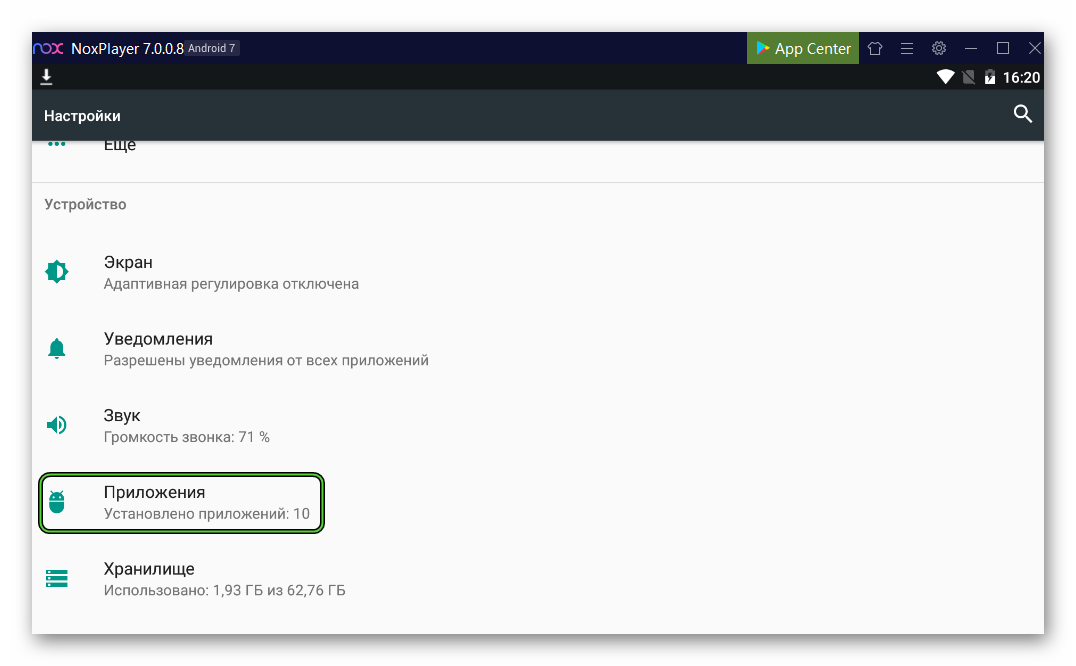
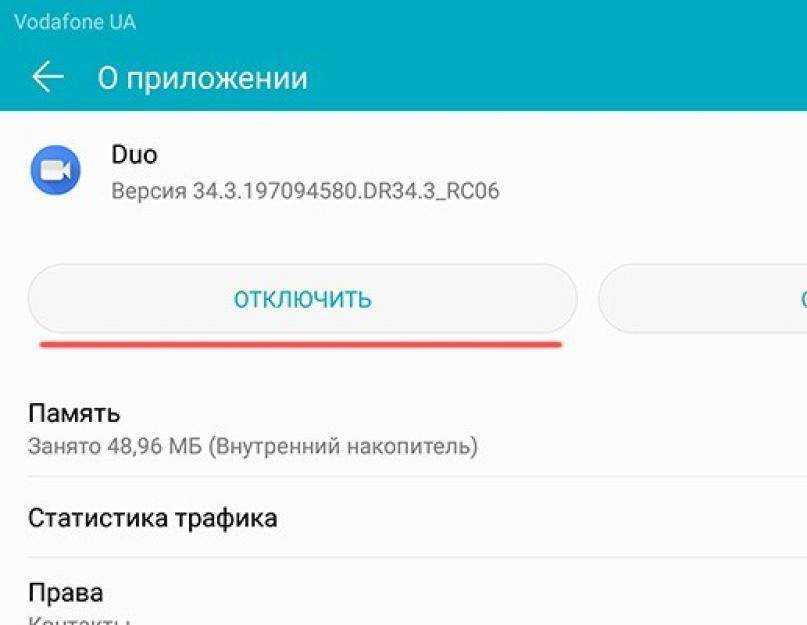
Проверьте наличие свободного места на устройстве. Если на вашем устройстве нет достаточного количества свободного места, Google сервисы могут работать неправильно или даже прекратить работу. Освободите некоторое место на устройстве, удалите неиспользуемые приложения или перенесите их на SD-карту.
Приложение Google остановлено! Обсудим Android в 2021 году!

Очистите кэш приложения. Иногда проблемы с работой Google сервисов могут быть вызваны накоплением ненужных данных в кэше. Для очистки кэша приложения Google Play сервисы зайдите в настройки устройства, выберите Приложения или Приложения и уведомления, найдите приложение Google Play сервисы в списке установленных приложений, откройте его и нажмите на кнопку Очистить кэш.
Как ОЧИСТИТЬ ПАМЯТЬ Телефона, Чтобы НЕ УДАЛИТЬ НУЖНЫЕ ФАЙЛЫ ? Чистка Памяти На Андроид от Мусора
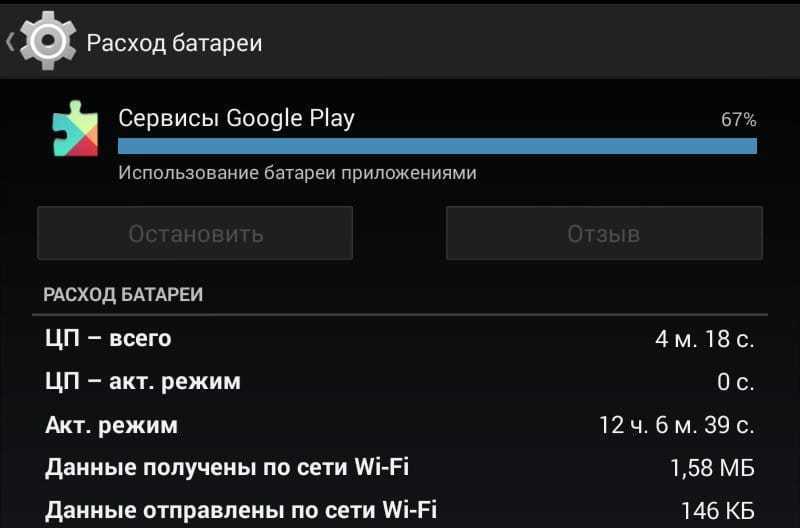
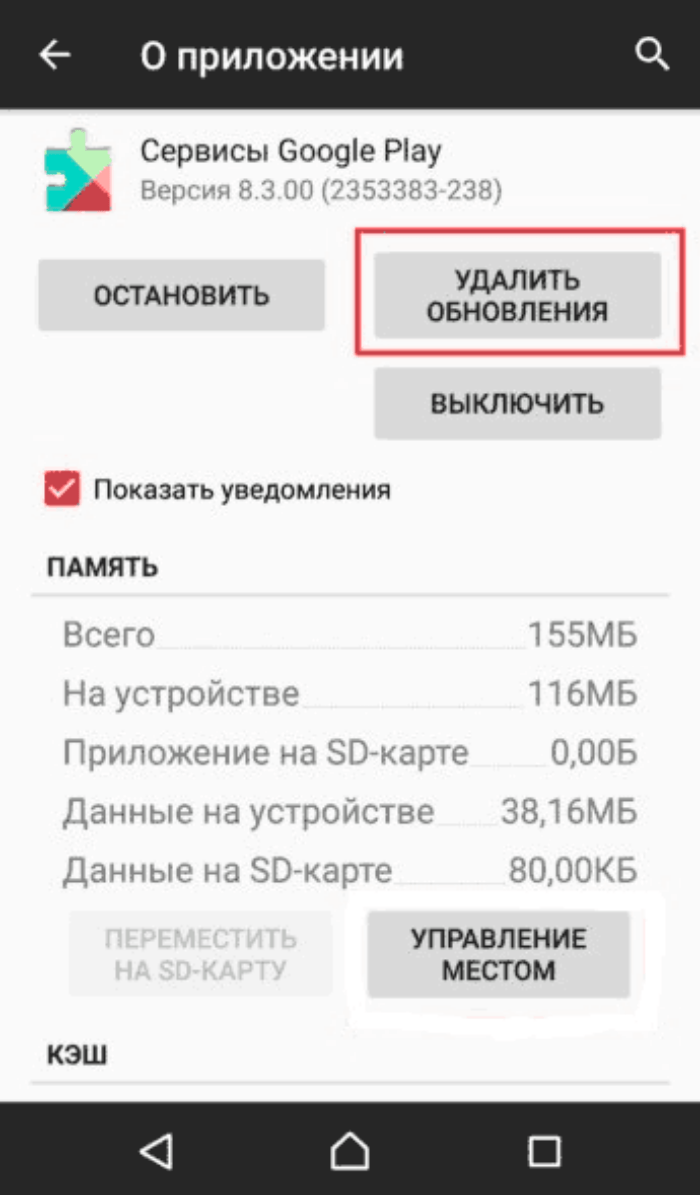
Удалите обновления приложения Google Play сервисы. Иногда обновления могут привести к неправильной работе приложений. Для удаления обновлений приложения Google Play сервисы зайдите в настройки устройства, выберите Приложения или Приложения и уведомления, найдите приложение Google Play сервисы в списке установленных приложений, откройте его и нажмите на кнопку Удалить обновления. После этого проверьте, работает ли Google сервисы без ошибок.
Сервис Google play остановлено
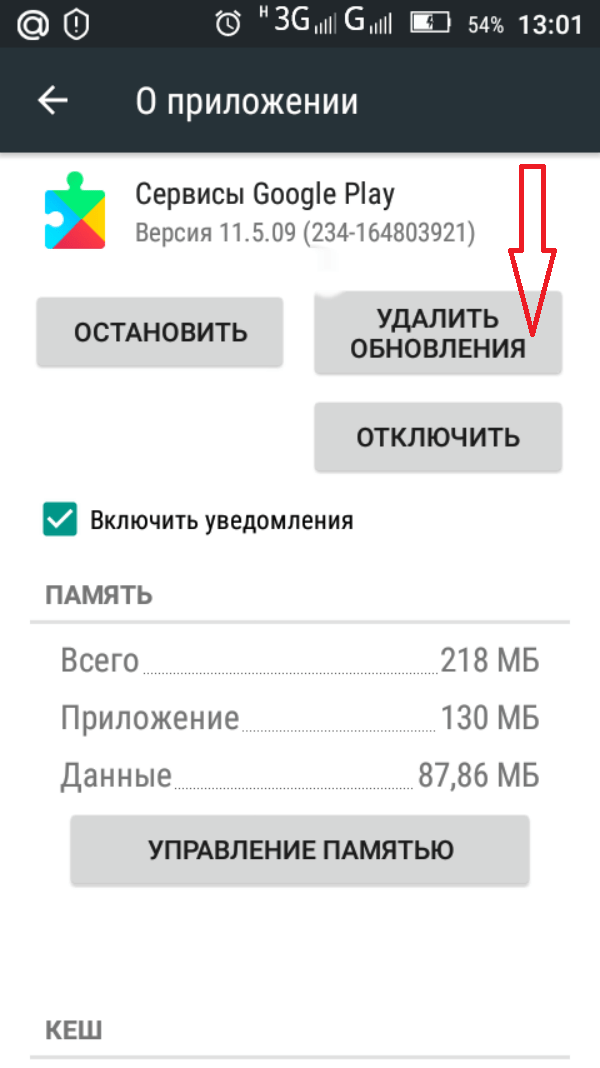
Проверьте настройки безопасности. Иногда проблемы с работой Google сервисов могут быть вызваны неправильными настройками безопасности. Убедитесь, что вы не блокируете работу приложения какими-либо программами или функциями безопасности, такими как антивирусные программы или брандмауэры.
Android: Приложение остановлено! Как исправить?
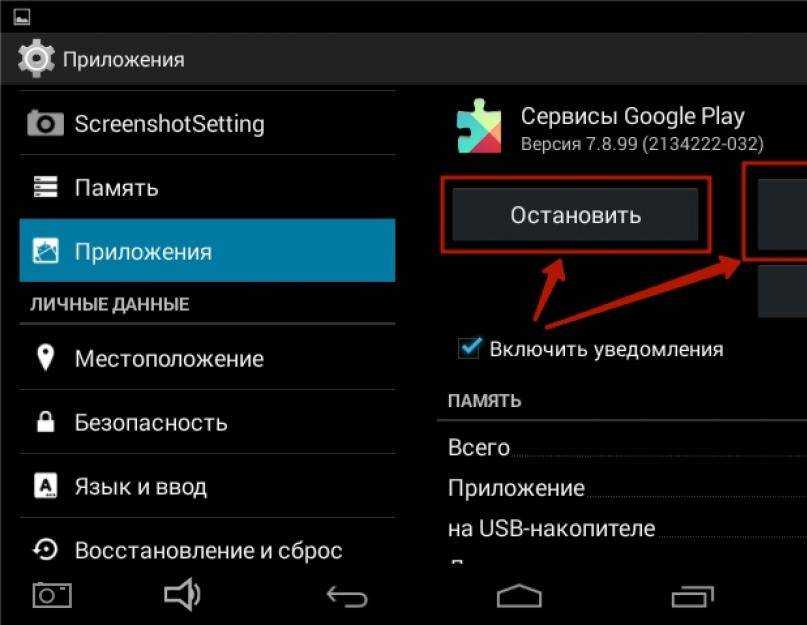
Проверьте подключение к интернету. Для работы Google сервисов необходимо наличие стабильного подключения к интернету. Убедитесь, что у вас есть доступ к сети Wi-Fi или мобильным данным. Если подключение к интернету отсутствует или неправильно настроено, приложение Google сервисы может не работать.
СРОЧНО ОТКЛЮЧИ ЭТУ ЗАРАЗУ НА СВОЕМ ТЕЛЕФОНЕ!! ОТКЛЮЧАЕМ САМУЮ ВРЕДНУЮ НАСТРОЙКУ НА АНДРОИД
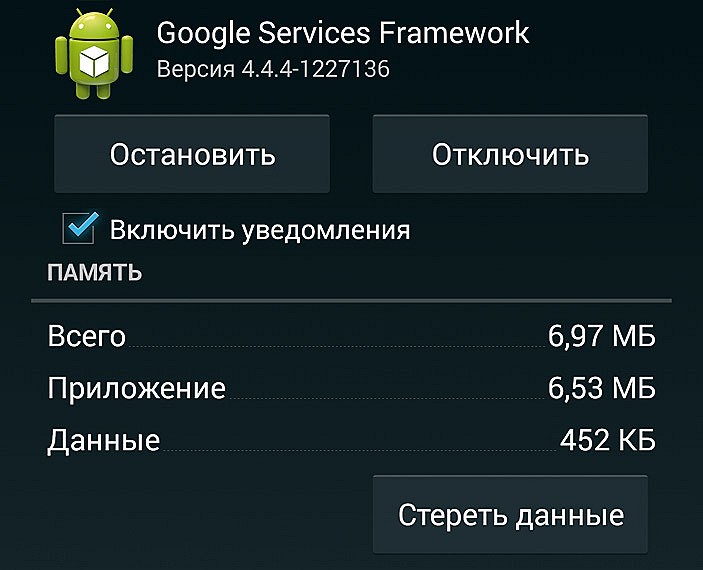
Обновите операционную систему. Иногда проблемы с работой Google сервисов могут быть связаны с устаревшей версией операционной системы. Проверьте наличие обновлений для вашего устройства и установите их, если таковые имеются. Обновление операционной системы может устранить проблемы с работой приложений.
Приложение Сервисы Google Play остановлено. Что делать?
Cервисы Google Play Остановлены Не Обновляются Произошел Сбой Не Поддерживаются Ошибка Play Market
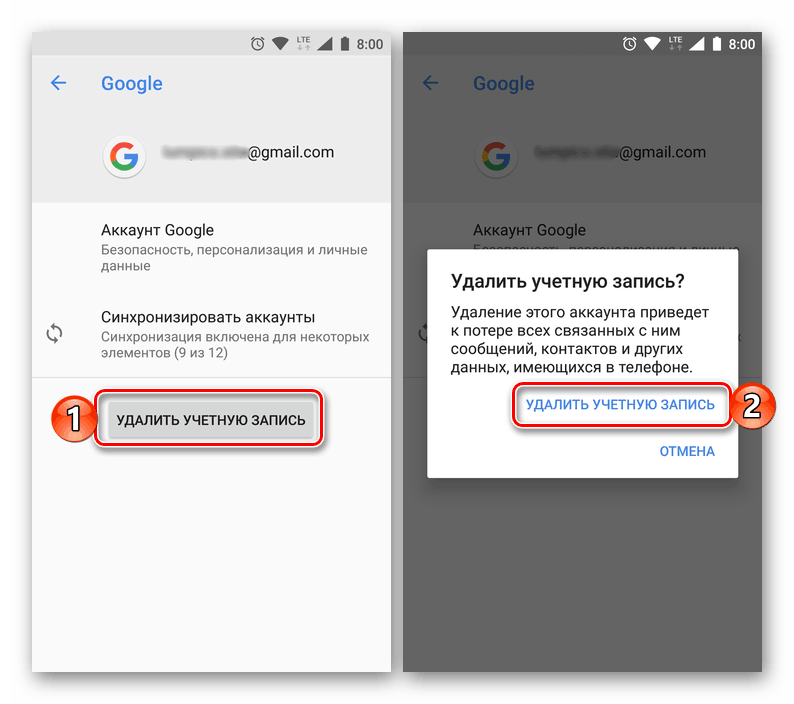
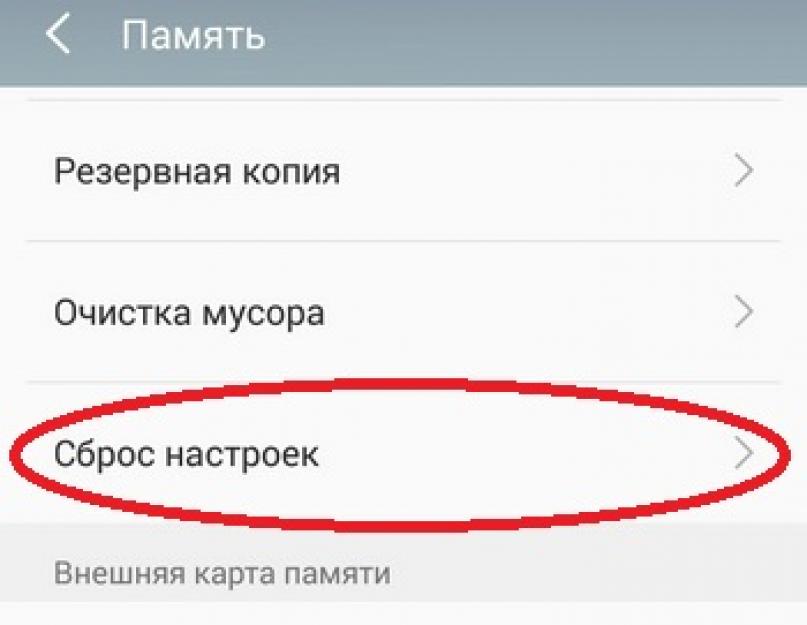
Сбросьте настройки приложения. Если все предыдущие рекомендации не помогли, можно попробовать сбросить настройки приложения Google Play сервисы к заводским. Для этого зайдите в настройки устройства, выберите Приложения или Приложения и уведомления, найдите приложение Google Play сервисы в списке установленных приложений, откройте его и нажмите на кнопку Сбросить настройки. После этого проверьте работу Google сервисов.
Отключаю сервисы Google на старых устройствах на Android
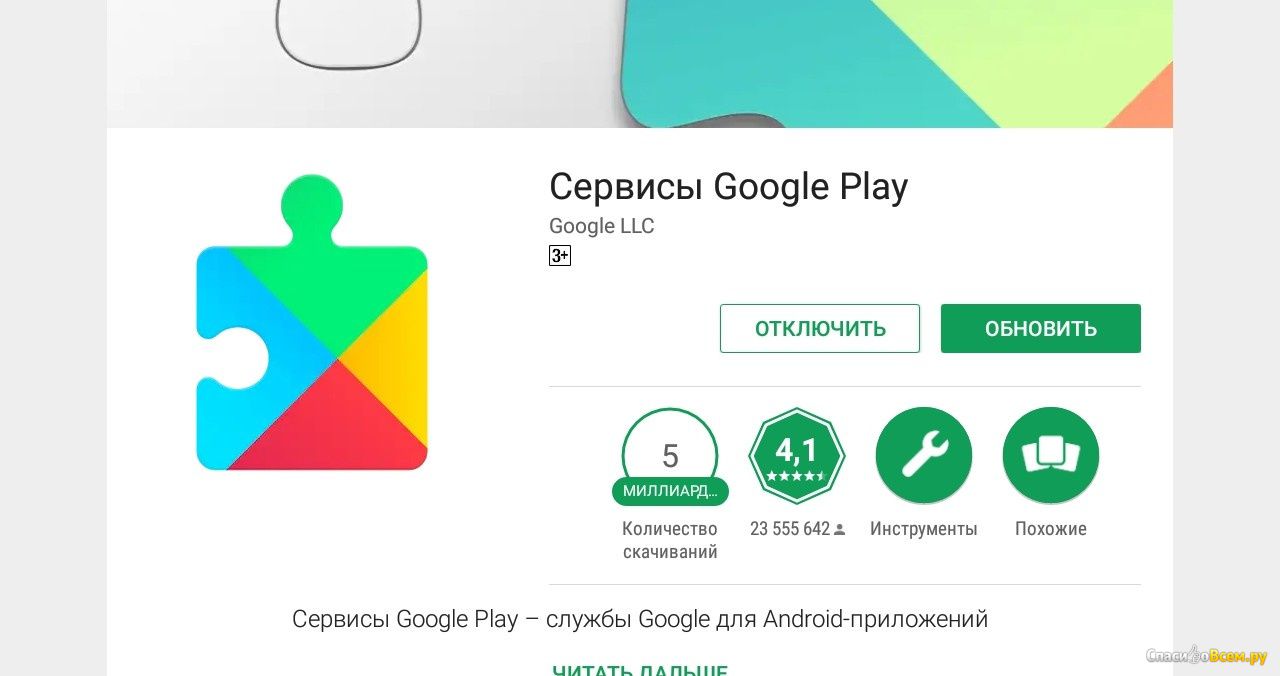
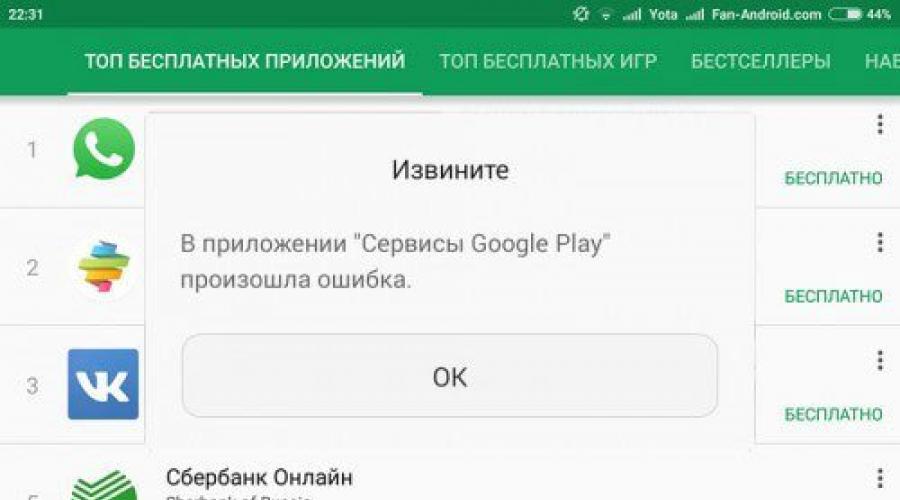
Обратитесь в службу поддержки Google. Если ни один из предыдущих советов не помог, свяжитесь со службой поддержки Google. Расскажите им о проблеме, которую вы испытываете, и они помогут вам найти решение.